Como ajustar a luminosidade do Kindle
Por Kris Gaiato | Editado por Bruno Salutes | 13 de Agosto de 2021 às 10h40
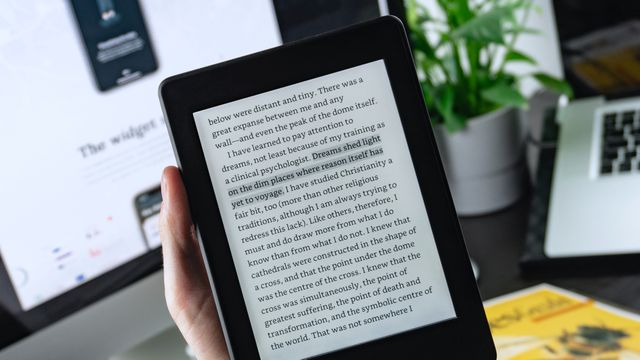

Usuários do Kindle, famoso e-reader da Amazon, possuem inúmeras ferramentas criadas para aprimorar a leitura. Nessa vasta lista de opções, está a possibilidade de configurar a luz do Kindle. Essa função está disponível em alguns modelos a partir da 10ª geração. Portanto, se você possui versões mais antigas do aparelho, não será possível acessar o recurso — afinal, para ajustar a luminosidade, é preciso que ela esteja presente.
- Como comprar ebooks pelo próprio Kindle
- Como cancelar compras feitas no Kindle
- Como usar o aplicativo Kindle no seu celular
A opção fica estrategicamente posicionada no menu de configurações, localizado no topo da tela. Felizmente, esse menu também pode ser acessado durante a leitura de e-books e PDFs. Isso significa que os usuários não precisam fechar o livro para usar a ferramenta.
Como ajustar a luminosidade do Kindle
Passo 1: na página inicial do e-reader, localize o menu "Configurações" e toque sobre ele. Caso esteja lendo um livro, dê um toque na parte superior da tela para exibir a opção;
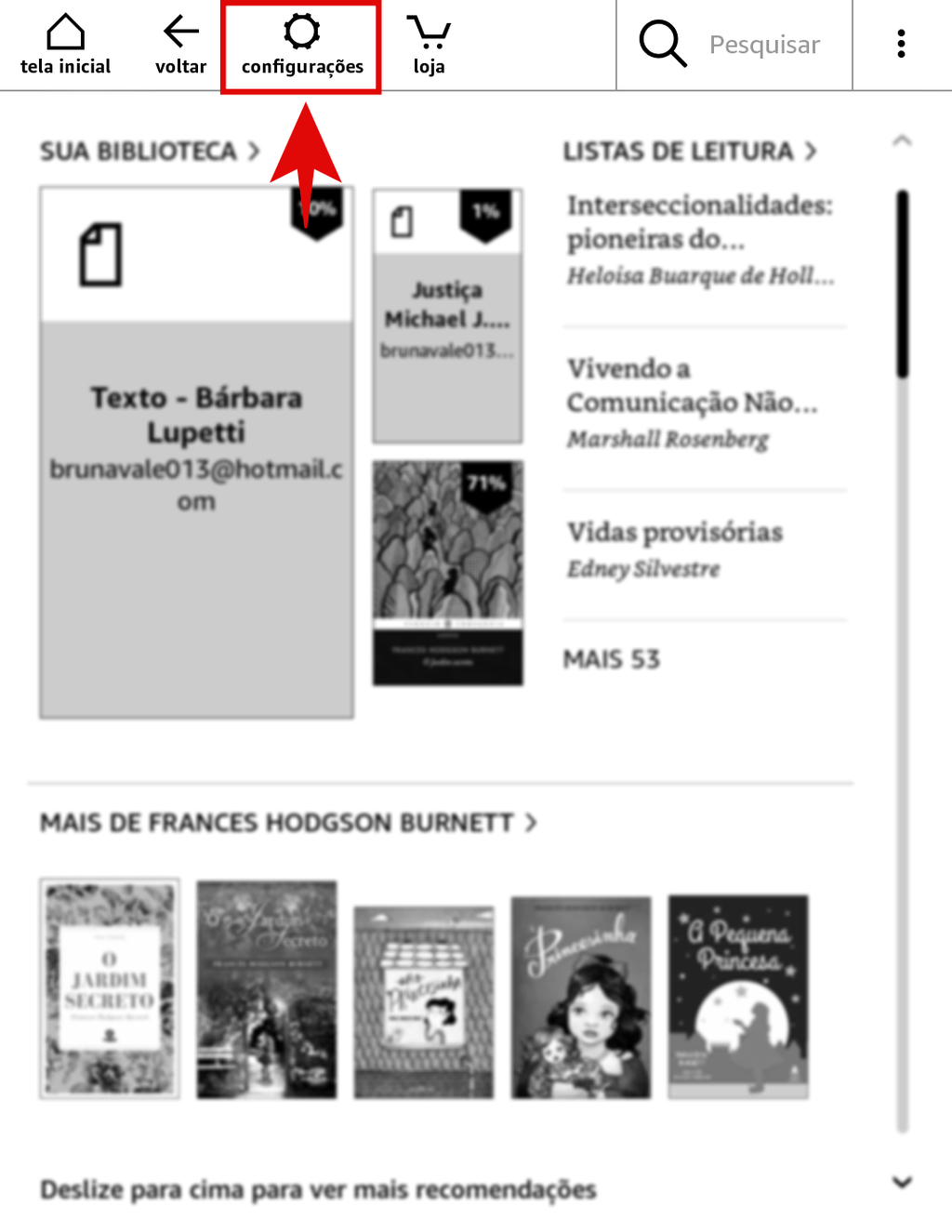
Passo 2: clique no ícone de sol à esquerda para reduzir a luminosidade e, para aumentar o brilho, no ícone à direita. Vale destacar que essa configuração também pode ser feita no modo noturno;
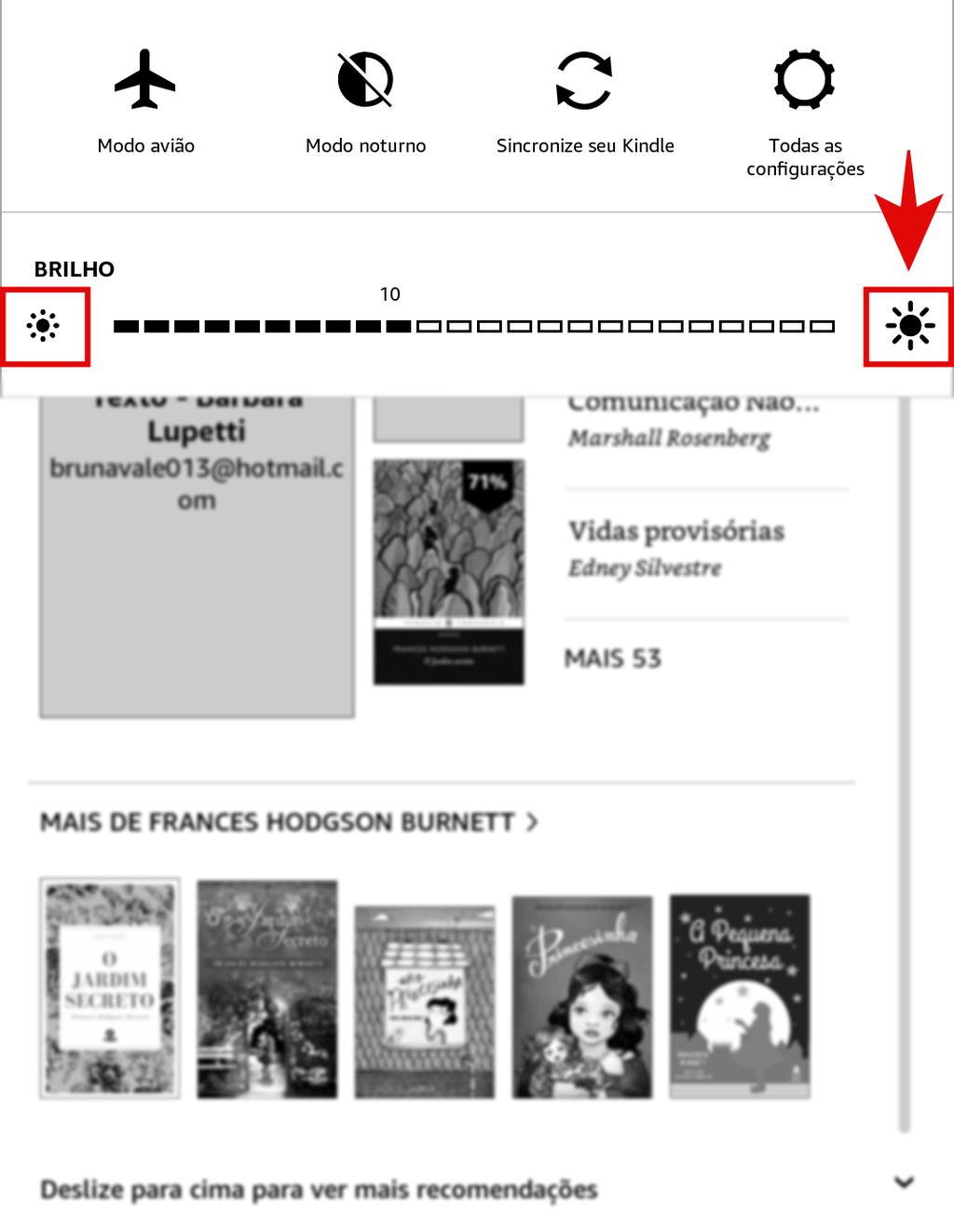
Passo 3: quando a luminosidade ideal for atingida, você verá a porcentagem final de brilho na tela. Depois, basta sair do menu e continuar sua navegação no e-reader.
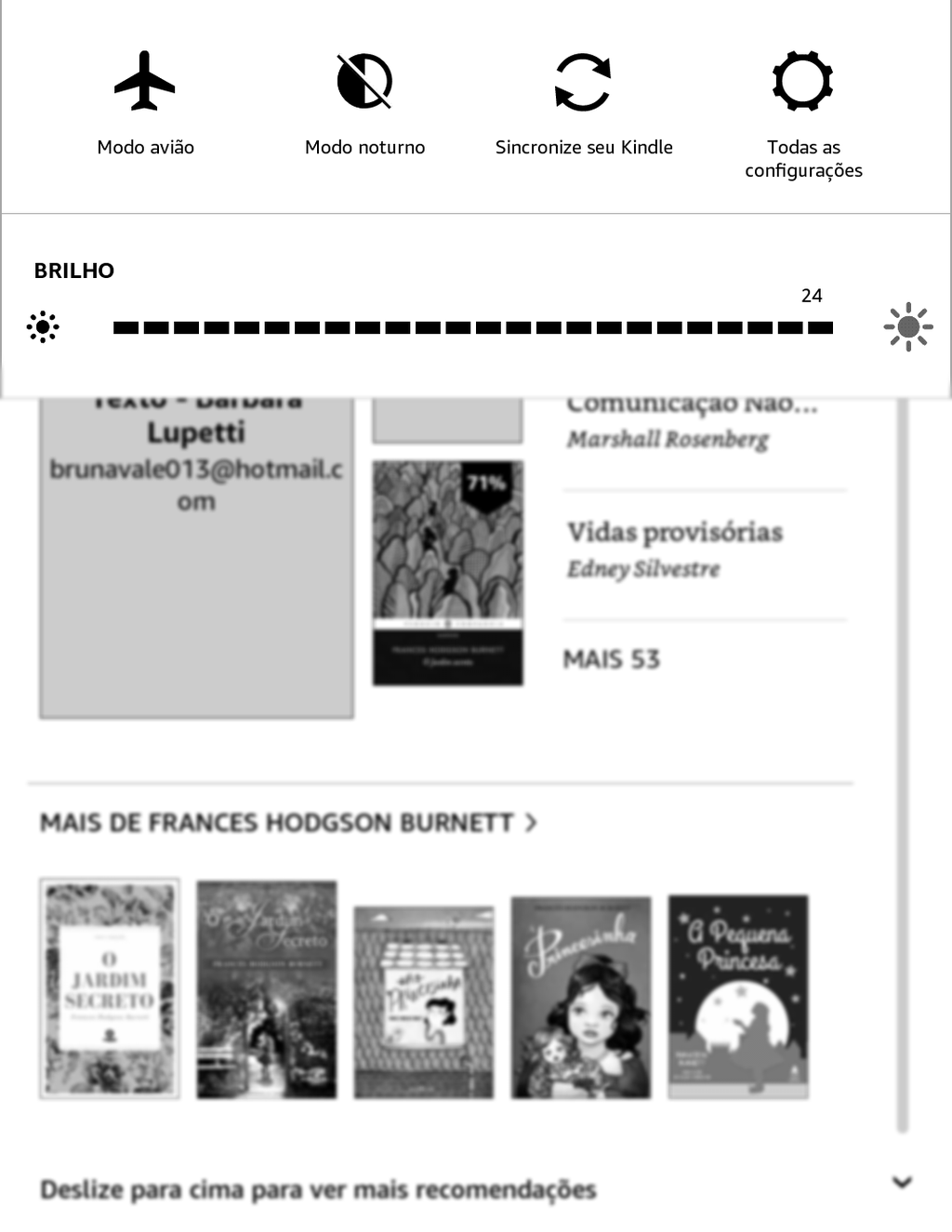
Pronto! Agora você sabe como ajustar a luminosidade do Kindle.